Zašto u Upravitelju uređaja nema mrežnog adaptera?
Vjerojatno su mnogi upoznati sa situacijom kada postane potrebno povezati računalo s Internetom pomoću mrežnog kabela ili putem Wi-Fi-ja, a ispostavilo se da veza ne radi, budući da u upravitelju uređaja nema mrežnog adaptera. A ovdje čak nije važno imate li laptop ili redovno računalo. Na njemu instaliran Windows 10, Windows 7, 8 ili općenito Windows XP. Kao rezultat toga, jednostavno se nećemo moći povezati s Internetom. Vrlo često se ovaj problem susreće nakon preslagivanja sustava Windows. Ispod u članku pokušat ću objasniti zašto se to događa, koji mrežni prilagodnici trebaju biti u upravitelju uređaja i što učiniti ako ih nema.
Prvo shvatimo što su mrežni adapteri. Osim Bluetootha (malo je vjerojatno da ćemo se putem njega povezati na Internet), preostala su dva:
- Bežični mrežni adapter poznat je i kao Wi-Fi. Lako je pogoditi da je on odgovoran za povezivanje na Internet putem Wi-Fi-ja. U pravilu je ugrađen u svako prijenosno računalo i u početku ga nema na stacionarnim računalima. Ali možete ga kupiti.
- Mrežna kartica ili Ethernet adapter (LAN) - koristi se za povezivanje mrežnim kabelom. Dostupno na svim računalima (LAN priključak na matičnoj ploči ili zasebna kartica). LAN ima i na gotovo svim prijenosnim računalima. Osim ultra knjiga. Koriste USB-LAN adaptere.
Na snimci zaslona u nastavku možete vidjeti kako ti mrežni adapteri približno izgledaju u Upravitelju uređaja. Napominjemo da se ovisno o proizvođaču prijenosnog računala, računala ili adaptera mogu zvati drugačije. Mogu biti i mnogi drugi adapteri, poput WAN Miniporta.
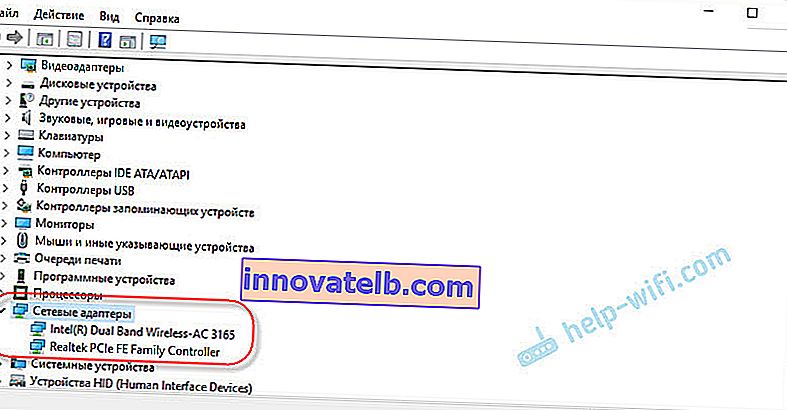
Da biste otvorili upravitelj uređaja, možete upotrijebiti pretraživanje u sustavu Windows 10, otvoriti ga kroz svojstva u "Mojem računalu" ili pritiskom kombinacije tipki Win + R izvršiti naredbu mmc devmgmt.msc .
Kao što pokazuje praksa, adapter (ili oba) nedostaje uglavnom iz tri razloga :
- Adapter jednostavno nije u vašem uređaju. Kao što sam gore napisao, računala obično nemaju ugrađeni Wi-Fi modul. U skladu s tim, ne može se prikazati u upravitelju uređaja. Ali takav adapter uvijek možete kupiti i instalirati. U članku možete pročitati: kako povezati uobičajeno računalo (računalo) s Wi-Fi mrežom. Ili ista mrežna kartica možda nije prisutna u prijenosnom računalu.
- Wi-Fi upravljački program ili Ethernet adapter nisu instalirani. To je najpopularniji razlog. U tom bi slučaju u upravitelju uređaja trebali biti nepoznati uređaji (ako je adapter fizički prisutan). Na kartici Ostali uređaji. To također uključuje postavke BIOS-a. U nekim se slučajevima WLAN ili LAN adapter mogu onemogućiti u postavkama BIOS-a.
- Adapter je samo pokvaren. Nerijetko se događa da stacionarna računala izgaraju mrežne kartice. A na prijenosnim računalima Wi-Fi moduli ne uspijevaju. Mrežnu karticu uvijek možete kupiti (USB ili PCI) i instalirati na računalo. Bežični modul se također može mijenjati. Za računalo i prijenosno računalo možete odabrati USB Wi-Fi adapter. I evo još jednog članka na temu: Wi-Fi adapter za prijenosno računalo. Kako zamijeniti ugrađeni Wi-Fi modul.
Pogledajmo detaljnije svaki adapter.
Što ako u upravitelju uređaja nema Wi-Fi adaptera?
Gotovo uvijek naziv bežičnog adaptera sadrži sljedeće riječi: Wireless, WLAN, Wireless Network Adapter, 802.11. Izgledaju otprilike ovako:
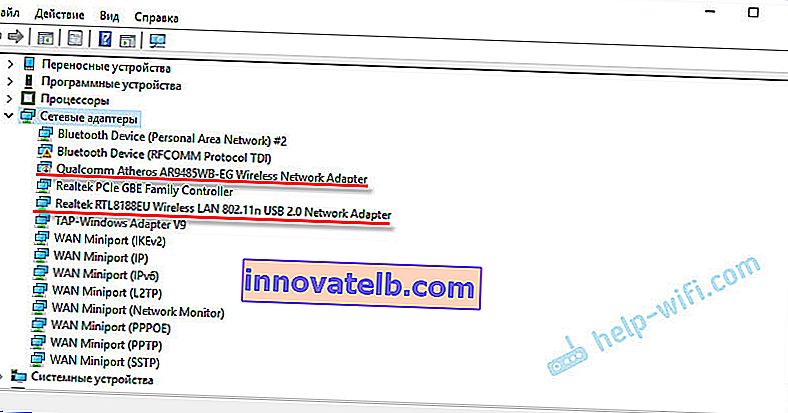
Kao što vidite, imam ih dvoje. Jedan je ugrađen u prijenosno računalo, a drugi je povezan putem USB-a. Onemogućeno je ikoni strelice.
Ako nemate takve adaptere, ali sigurno znate da vaše prijenosno računalo (ili računalo) ima Wi-Fi modul, provjerite odjeljak "Ostali uređaji" (u istom upravitelju uređaja).
U osnovi, mrežni se adapteri tamo pojavljuju kao mrežni kontroler ili USB2.0 WLAN. A onda na njih trebate instalirati upravljački program. Ili odmah preuzmite WLAN upravljačke programe za svoj model prijenosnog računala i započnite instalaciju. Na ovu sam temu napisao više članaka:
- Kako instalirati upravljačke programe na Wi-Fi adapter u sustavu Windows 7
- Ažuriranje (instaliranje) upravljačkog programa na Wi-Fi u sustavu Windows 10
- I zasebne upute za prijenosnike ASUS i Acer.
Ali ne zaboravite da modul može jednostavno zakazati. Jasno je da to neće biti identificirano u sustavu.
Ako nema mrežne kartice (LAN)
Mnogo je manje problema s mrežnim karticama. Makar i zato što Windows gotovo uvijek automatski instalira upravljački program na Ethernet adapterima. Osim ako ne morate ručno instalirati upravljački program u sustavu Windows XP. Ali ovo sada više nije previše relevantno.
Što se tiče upravljačkih programa za ove adaptere, o njima sam napisao u članku: koji je upravljački program potreban za mrežnu karticu (Ethernet kontroler).
Ovako izgleda mrežna kartica u upravitelju uređaja (jasno je da se vaše ime može razlikovati):
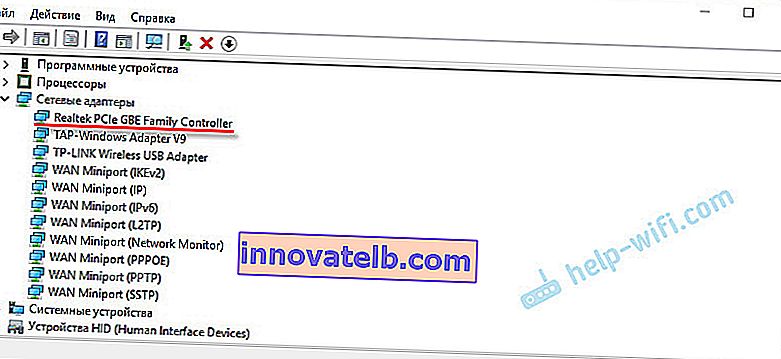
Ako ga nema, ali fizički je u vašem računalu, onda je najvjerojatnije pokvaren. Po tradiciji provjeravamo karticu "Ostali uređaji". Ako tamo nema nepoznatih uređaja, karticu će vjerojatno trebati zamijeniti. Ili kupite USB Ethernet adapter.
Ukratko rezimirajući ovaj članak, ispada ovako:
- Provjeravamo prisutnost potrebnog mrežnog adaptera na našem računalu.
- Provjerite nije li problem u upravljačkim programima.
- Ako sve drugo zakaže, odvezemo računalo na popravak ili sami mijenjamo potrebni adapter. Treba napomenuti da je kod kuće vrlo problematično utvrditi razlog odsutnosti adaptera i pronaći kvar.
Članak se pokazao složenim i pomalo zbunjujućim. To je zato što je ovaj problem vrlo kontroverzan. Mnogo je različitih točaka koje se uvelike razlikuju ovisno o uređaju, proizvođaču, postavkama itd.
Kao i uvijek, radujem se vašim porukama u komentarima. Molim vas, napišite samo jedan zahtjev na temu članka.